猎豹浏览器怎么设置为默认浏览器?我们在使用猎豹浏览器的时候是非常安全的,这里每天都会为你提供独家的安防护功能,你可以在这里进行多网页浏览,这里所有的内容都是非常安全的,而且这里还有非常多的功能可供用户使用,最近很多用户都想将猎豹浏览器设置为默认浏览器,可很多用户都不知道应该怎么设置,下面就是浏览器之家小编为你带来的一键设置猎豹浏览器为默认浏览器教程。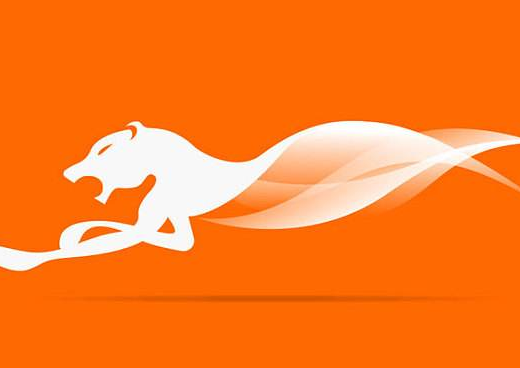
一键设置猎豹浏览器为默认浏览器教程
1、先打开猎豹浏览器,然后点击“猎豹”图标,从弹出的菜单中选择“设置”项。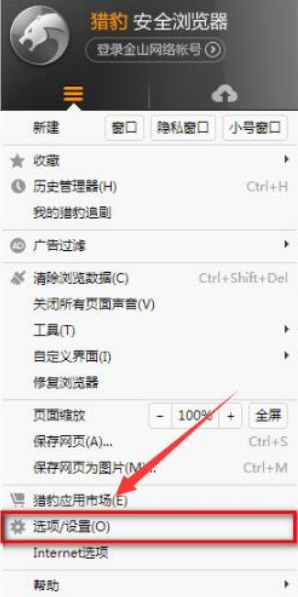
2、接着打开“选项/设置”后就会打开如下窗口,点击左侧切换至“基本设置”项,在右侧找到默认浏览器一栏,点击“默认浏览器 将猎豹安全浏览器设置为默认浏览器”按钮。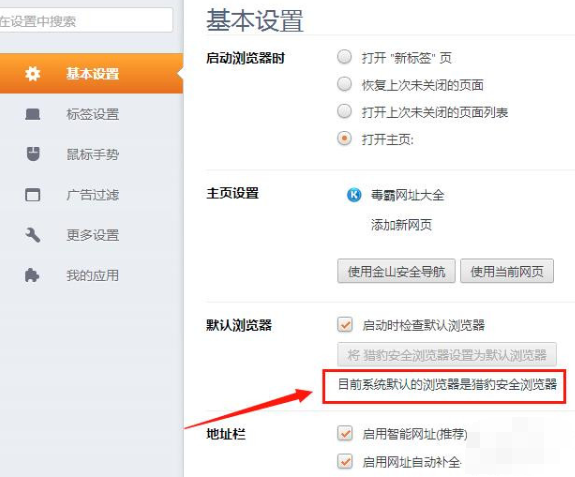
3、点击设置完成,我们可以看到“将猎豹安全浏览器设置为默认浏览器”按钮变成灰色时,表明设置默认浏览器成功。当然,设置完成后也会看到保存修改等字样,这样设置完成后等再浏览网页时就默认打开猎豹浏览器了。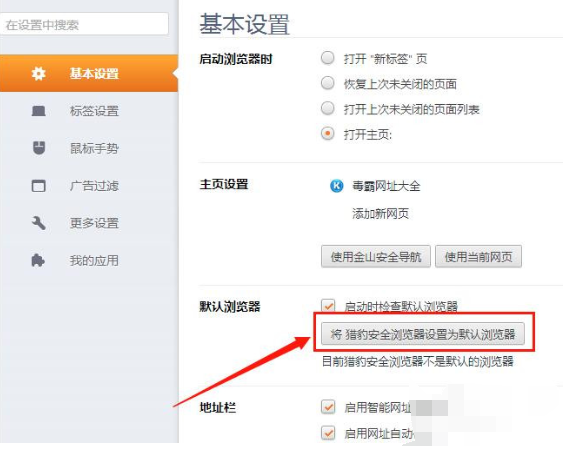
以上就是小编今天为你们带来的关于猎豹浏览器怎么设置为默认浏览器-一键设置猎豹浏览器为默认浏览器教程,更多精彩内容请关注浏览器之家获取。
















